Converter MP3 em M4R: o guia passo a passo fácil para iniciantes e especialistas
A maioria dos usuários do iPhone está muito familiarizada com o formato de arquivo do toque musical que está usando, o M4R. Como não é um formato muito comum, deixe este artigo ajudá-lo converter MP3 para M4R facilmente. Se você adora música, aposto que também adora músicas que são muito populares hoje em dia. Essas músicas geralmente estão em um formato de arquivo flexível e versátil para que possam ser acessadas e transferidas facilmente. Um desses formatos de arquivo é o MP3.
Este artigo vai falar sobre formas e alternativas que você pode usar como referências sempre que pensar em como você pode converter MP3 para M4R.
Guia de conteúdo Parte 1. O que é o formato de áudio M4R?Parte 2. Como faço para converter MP3 em M4R no iTunes?Parte 3. Qual é o melhor software para converter MP3 em M4R?Parte 4. Principais conversores gratuitos de MP3 para M4R onlineParte 5. Para Resumir Tudo
Parte 1. O que é o formato de áudio M4R?
Se você não está familiarizado com o M4R formato de áudio, vamos levá-lo a um entendimento mais profundo dele. Os arquivos que você geralmente vê com esses formatos de arquivo são conhecidos como um arquivo de toque do iTunes. Este formato de arquivo é muito conhecido pelos usuários do iPhone. Ele pode ser usado para personalizar ou modificar os sons do toque do seu telefone.
Este formato de arquivo é outra forma de arquivo AAC e é quase igual ao formato de arquivo M4A. Eles apenas diferem em como são usados e utilizados. Para usar e abrir um arquivo com este formato, você precisa de um iPhone ou software adequado da Apple Inc. Você geralmente encontra arquivos com este formato quando transfere uma música de seu computador pessoal usando o aplicativo iTunes para seus iPhones. Esses tipos de arquivos também podem ser reproduzidos em outros programas, como o VLC Media Player.
Qual é o melhor MP3 ou M4R?
Quando se trata de especificações técnicas e detalhes sobre MP3 e M4R, os dois são muito diferentes um do outro. Ambos oferecem maneiras pelas quais você pode desfrutar de muita boa música. É por isso que é realmente difícil identificar qual é o melhor formato de arquivo entre os dois. Deixe-nos ler mais sobre suas diferenças abaixo.
MP3 é um tipo de formato de arquivo muito popular devido à sua flexibilidade. É um formato com perdas. Isso significa que ele não contém cem por cento da qualidade total do arquivo original. Ele usa codificação perceptual que altera a qualidade das informações de áudio de um arquivo de áudio. Os arquivos desse formato de arquivo removem as informações de áudio que são imperceptíveis ao ouvido, tornando-as quase 11 vezes menores que o arquivo original.
Enquanto, M4R é considerado um arquivo renomeado do arquivo AAC ou M4A. Também é igual ao formato MP3. Ele apenas compacta o áudio um pouco mais em comparação com o MP3. Também é um tipo de algoritmo com perdas, como MP3 e AAC. Porém, este formato de arquivo é um defensor do mascaramento auditivo, havendo uma erradicação essencial de alguns dados o que ainda garante uma pequena perda na qualidade dos dados.
Parte 2. Como faço para converter MP3 em M4R no iTunes?
Se você está pesquisando se pode usar o iTunes para converter MP3 em M4R, a resposta é sim. É tão simples quanto alterar a extensão de um arquivo. Vamos ver como podemos alterar a extensão do arquivo de MP3 para M4R usando seu aplicativo iTunes.
- Você deve ter um aplicativo iTunes instalado em seus computadores pessoais. Reúna todas as suas músicas favoritas importando ou sincronizando suas listas de reprodução no aplicativo iTunes. Depois de reunir todas as suas músicas preferidas, você está pronto para converter MP3 em M4R.
- Depois de reunir todas as músicas que deseja, você deve garantir que suas configurações de importação estão na configuração AAC. Para fazer isso, vá para o iTunes, em seguida, em Preferências, em seguida, vá para o geral. À medida que você olha mais adiante, você encontrará o botão de configurações de importação que está próximo ao meio, no lado direito. Você deve selecionar a opção que diz Codificador AAC. Você pode colocar suas configurações de qualidade com base em suas preferências.
- A terceira etapa é a conversão do seu arquivo para o formato AAC. Agora, o que você precisa fazer é procurar a música com extensão de arquivo .mp3, que você adicionou há um tempo. Em seguida, vá para a guia Avançado e clique em Criar versão AAC. Haverá duas cópias de sua música, uma versão AAC e outra não AAC.
- Em seguida, para a próxima etapa, clique e arraste a música AAC recém-formatada da janela da biblioteca do iTunes para a área de trabalho. Pressione a tecla Apple + i para obter as informações do arquivo de música. Você verá que a extensão do arquivo é .m4a, mude para .m4r.
- Para a etapa final, arraste seu novo arquivo com a extensão .m4r para a interface de toques do iTunes e sua música estará pronta! Agora você pode sincronizar seu toque com o iPhone.
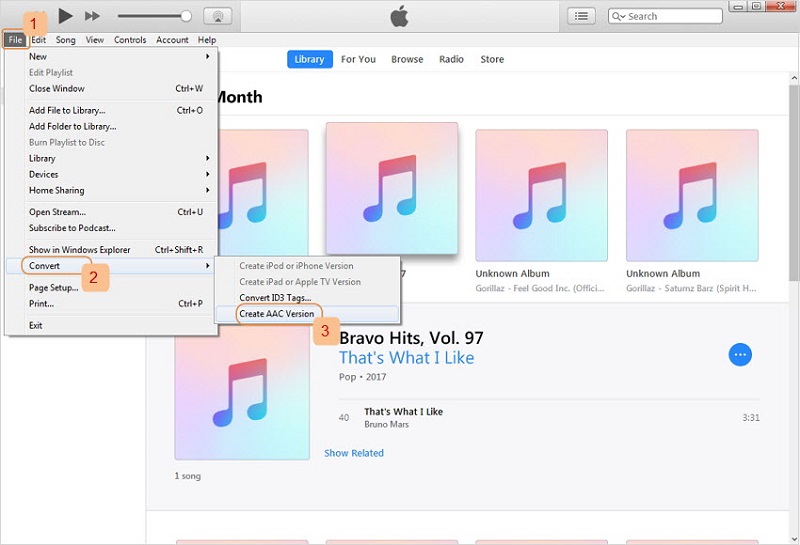
Além do iTunes, o Spotify, como o maior provedor de música e mídia em todo o mundo, oferece toneladas de faixas de áudio para seus membros premium. Para os usuários do Spotify, há uma lista de aplicativos que fornecem o direito de baixar e converter músicas do Spotify gratuitamente. Veja isso Spotify Music Converterlista s agora!
Parte 3. Qual é o melhor software para converter MP3 em M4R?
Embora existam várias maneiras de converter MP3 em M4R, deixe-me dizer qual é o melhor software que pode ajudá-lo. É um balcão único e definitivamente um dos incríveis conversores profissionais de hoje. É o Conversor de música da Apple AMusicSoft.
Este excelente conversor profissional é imperdível. Ele pode ajudá-lo com muitas conversões, incluindo maneiras de converter MP3 em M4R. É conduzido por uma interface amigável que você certamente entenderá em um dia! Uma de suas características notáveis é que ele pode converter um álbum ou lista de reprodução inteira em questão de minutos! Você economizará muito tempo e esforço ao arrastar e soltar uma única música de uma interface para outra! Por que fazer isso individualmente quando você pode fazer tudo com um clique!
Ele tem muitos recursos que também incluem a remoção da proteção de gerenciamento de direitos digitais ou DRM se você deseja acessível e fácil de transferir músicas ou arquivos. Ele também pode ajudá-lo quando se trata de maneiras muito convenientes para que você desfrute de audiolivros, vídeos ou filmes e assim por diante.
O AMusicSoft Apple Music Converter é realmente um conversor completo e muito poderoso! É algo que você deveria experimentar. É certo que você pode economizar muito dinheiro, já que agora estará livre de pagar assinaturas ou associações mensais.
Dicas: Quer converter MP3 para FLAC, mas não sabe qual ferramenta é a melhor? Escolhendo do melhores conversores FLAC para saber mais.
Como converter MP3 para M4R usando o AMusicSoft Apple Music Converter?
Para responder a todas as suas dúvidas, deixe este artigo lhe contar como é fácil usar o AMusicSoft Apple Music Converter quando se trata de maneiras de converter MP3 para M4R.
Você precisa de apenas três etapas para a conversão, existem apenas alguns lembretes que você precisa ter em mente antes de prosseguir, como.
- Você deve garantir que o aplicativo Apple iTunes esteja fechado antes de abrir o AMusicSoft Apple Music Converter.
- Não execute nenhuma operação ou processo no seu aplicativo iTunes enquanto estiver usando o AMusicSoft Apple Music Converter.
Agora vamos começar a aprender como usar o AMusicSoft Apple Music Converter.
- Inicie o AMusicSoft Apple Music Converter.
- Escolha todas as músicas que você deseja converter.
- Escolha M4R como seu formato.
- Clique no botão converter.
Vamos explicar cada etapa para que fique fácil entender como podemos usar o conversor AMusicSoft Apple Music para converter MP3 para M4R.
Download grátis Download grátis
PASSO 1. Inicie seu AMusicSoft Apple Music Converter
O passo inicial é abrir seu conversor AMusicSoft Apple Music. Você deve instalá-lo antes da conversão. É um conversor profissional completo que certamente ajudará você a converter MP3 para M4R facilmente.

ETAPA 2. Escolha todas as músicas que deseja converter
Agora é sua vez de reunir todas as músicas que você deseja! Pré-selecione essas músicas para que estejam prontas durante o processo de conversão. Você pode ter um álbum ou lista de reprodução inteira e convertê-los em apenas alguns minutos!

ETAPA 3. Escolha M4R como seu formato
E para a próxima etapa, escolha o formato de arquivo de saída desejado e clique nele. Escolha M4R para prosseguir.

ETAPA 4. Clique no botão Converter
A etapa final é finalmente clicar no botão converter. Agora você pode desfrutar de vários toques no seu telefone!

O conversor AMusicSoft Apple Music é realmente um parceiro incrível quando se trata de suas necessidades de conversão. Agora, com apenas quatro passos fáceis, você pode aproveitar totalmente todos os seus toques desejados para seu telefone!
Parte 4. Principais conversores gratuitos de MP3 para M4R online
Se você tiver uma conexão rápida com a Internet e quiser experimentar algumas alternativas, também pode pesquisar maneiras de converter MP3 ou M4R online. Também há um monte de conversores online que oferecem serviços gratuitos quando se trata de seus trabalhos de conversão! Deixe-me compartilhar um pouco abaixo.
Zamzar
Um dos mais conhecidos conversores de arquivos online, o Zamzar, desenvolvido pelos irmãos Chris e Mike Whyley, permite que os usuários convertam seus arquivos sem a necessidade de baixar nenhuma ferramenta de software. Oferece quase 1200 tipos de conversão e oferece serviços online gratuitos. Você pode usar o Zamzar para converter MP3 em M4R online, seguindo estas etapas:
- Escolha o arquivo com a extensão .mp3 que você deseja converter.
- Selecione M4R como seu formato de arquivo de saída.
- Clique no botão converter e aproveite todos os seus arquivos de ringtone .m4r.
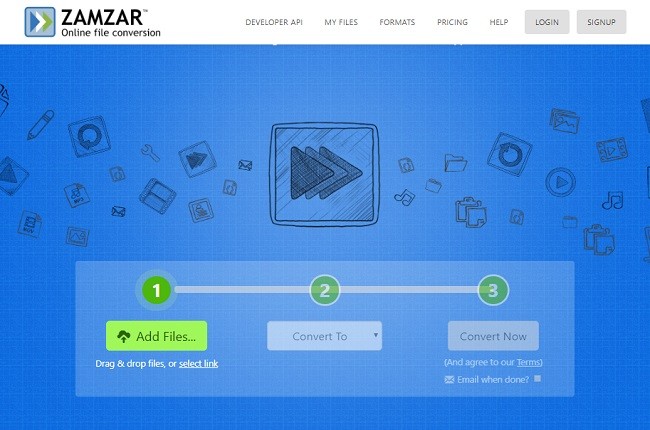
Convertio
O Convertio também é um conversor online que ajuda a converter seus arquivos de um formato para outro online. Você pode fazer upload de arquivos no site usando sua conta do Google Drive ou Dropbox. Aqui está como você converte MP3 em M4R usando o Convertio.
- Selecione todas as músicas desejadas em seu computador, Dropbox ou Google Drive. Você pode simplesmente arrastar para a página.
- Escolha M4R como seu formato. O Convertio oferece suporte a mais de 200 formatos de arquivo.
- Clique em converter e espere que seu arquivo seja convertido. Baixe-o após a conversão.
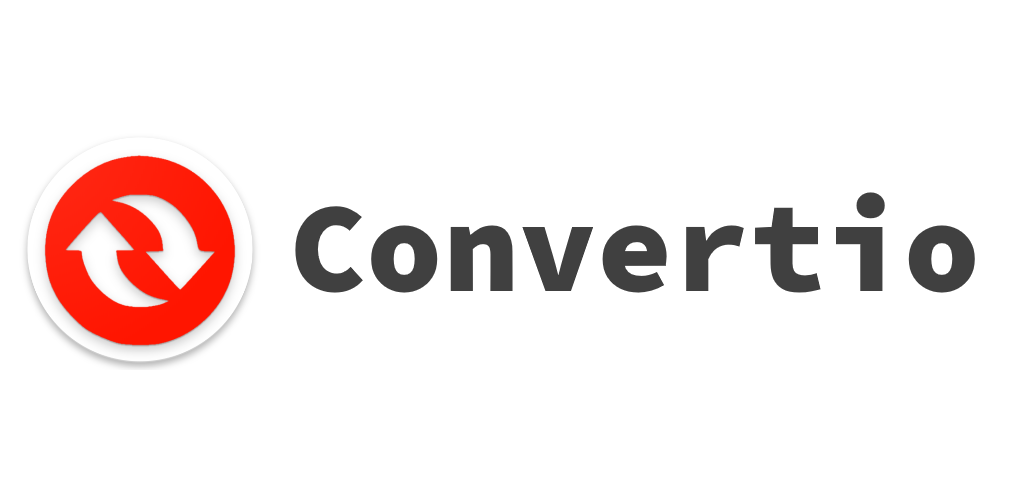
M4RO Online
M4ROnline também é uma ferramenta online que o ajudará a converter MP3 em M4R online. Ele pode converter até 50 MB de seus arquivos. Você pode converter navegando diretamente em seus arquivos de seus computadores pessoais e convertê-los para o formato de arquivo M4R.

Freemake
O Freemake é o conversor de vídeo número um há quase dez anos. É um conversor online que é amado por mais de 103 milhões de usuários em todo o mundo. Ele pode converter filmes e vídeos em quase 500 formatos. É um conversor online que também o ajudará a converter seus arquivos MP3 em arquivos M4R.
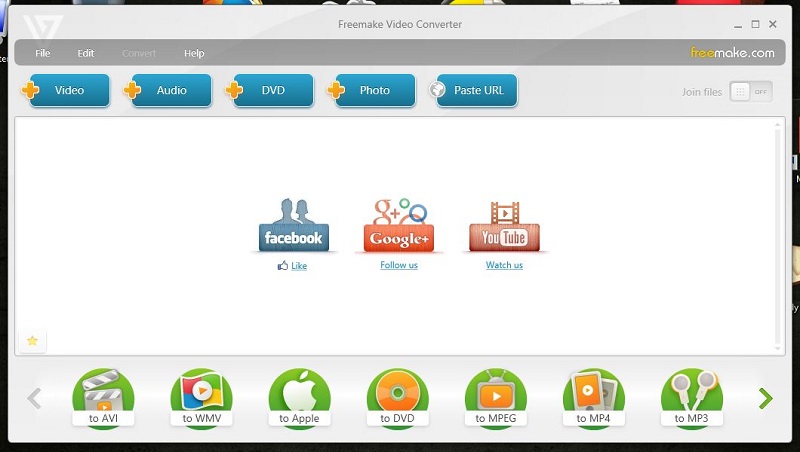
Parte 5. Para Resumir Tudo
Com o AmusicSoft Apple Music Converter e com a ajuda de muitos conversores on-line, muitos de nós agora podemos aproveitar muitas músicas e convertê-las para qualquer formato de arquivo que quisermos.
Agora você pode ter vários toques para escolher. Você pode escolher dependendo do seu humor ou gosto musical para um período específico. Esses são apenas alguns dos produtos de nossa crescente tecnologia hoje, há muitas coisas boas que todos nós certamente adoraremos e desfrutaremos.
Imagine ter sua música favorita certa para ser convertida para qualquer formato que você deseja. Esperamos que você aproveite todas as suas listas de reprodução mais desejadas e as tenha como seu toque musical diário. Esperamos que este artigo o tenha ajudado muito e demos a você ideias incríveis que você pode usar para converter MP3 em M4R.
As pessoas também leram
- Como reproduzir músicas e jogos no PS4?
- Como cancelar a assinatura do Apple Music em todos os seus dispositivos?
- Melhor música para dormir no Apple Music para sono profundo e relaxamento
- O melhor software de remoção de DRM que você pode experimentar para o Apple Music
- Como reproduzir Apple Music em carros Tesla?
- Melhores ferramentas musicais para converter ALAC para MP3
- Como reproduzir uma música em loop no Apple Music? [Guia fácil]
- Experimente estas melhores playlists da Apple para descobrir músicas maravilhosas!
Robert Fabry é um blogueiro fervoroso e um entusiasta que gosta de tecnologia, e talvez ele possa contagiá-lo compartilhando algumas dicas. Ele também é apaixonado por música e escreveu para a AMusicSoft sobre esses assuntos.